1 Configurando um mapa de rede
|
|
|
- Suzana Ventura das Neves
- 6 Há anos
- Visualizações:
Transcrição
1 2018/02/14 04:14 1/12 1 Configurando um mapa de rede 1 Configurando um mapa de rede Visão geral Podemos definir o processo de criação de um mapa de rede no Zabbix em duas etapas: a primeira define os parâmetros gerais (externos) do mapa, enquanto a segunda cuida dos elementos e dos links entre eles (interna). Você pode popular o mapa com elementos como hosts, grupos de hosts, triggers, imagens ou até mesmo outros mapas. Ícones são utilizados para representar os elementos no mapa. Você pode definir qualquer o tipo de informação que será representada por cada ícone e se eles deverão ser ressaltados quando os problemas (incidentes) ocorrerem. Além disso também é possível adicionar ligações lógicas (links) entre os elementos. Você pode adicionar mapas customizados que estão acessíveis ao clicar nos ícones. Assim você pode ligar um ícone de host a uma propriedade dele ou a outro mapa. A partir da versão 3.0 do Zabbix as ações de criação, manutenção e visualização de mapas são feitas no mesmo local: Monitoramento Mapas. No modo de visualização de monitoramento você verá os ícones com os menus sensitivos com scripts e URLs. Todos os usuários do Zabbix podem criar mapas (incluindo usuários sem privilégios administrativos). Os mapas serão de propriedade do usuário que os criou. Os mapas podem ser definidos como públicos ou privados. Mapas públicos poderão ser visualizados por todos os usuários, contando que possuam privilégios a todos os hosts nele referenciados. Para adicionar um elemento ao mapa o usuário deverá ter, no mínimo, permissão de leitura sobre o host. Por padrão os mapas privados podem ser visíveis para o seu proprietário. Existe o recurso de compartilhamento, pelo qual os mapas são compartilhados com outros usuários ou grupos e, a partir daí, passa a estar visível para estes. Usuários comuns (que não tenham nível de acesso de Zabbix Super Admin) só podem compartilhar mapas com outros usuários ou grupos aos quais faça parte. Criando um mapa Para criar um mapa (estamos considerando que seja a primeira vez que você esteja acessando a tela): Acesse Monitoramento Mapas Clique no link Todos os mapas para visualizar a lista de mapas Clique no botão Criar mapa A aba Mapa possui os atributos gerais do mapa (externos): Zabbix Documentation
2 Last update: pt:manual:config:visualisation:maps:map /02/17 11:23 Atributos gerais do mapa: Parâmetro Proprietário Nome Largura Altura Imagem de fundo Mapeamento automático de ícone Proprietário do mapa. Identificador único do mapa. Largura em píxels do mapa. Altura em píxels do mapa. Descrição Utilizar imagem de fundo: Sem imagem - sem imagem de fundo (fundo em branco) <Imagem> - selecione o nome de uma imagem, do catálogo de imagens do Zabbix, para ser utilizada como plano de fundo. Não será feito escalonamento na imagem em relação ao tamanho do mapa. Os planos de fundo melhoram a apresentação visual e profissional do mapa (por exemplo um mapa geográfico, um fundo padronizado, etc). Você pode selecionar um mapeamento automático de ícone, que é configurado em Administração Geral Mapeamento de ícones. O mapeamento de ícone permite que determinados ícones sejam escolhidos em função de valores existentes em campos do inventário do host. Printed on 2018/02/14 04:14
3 2018/02/14 04:14 3/12 1 Configurando um mapa de rede Parâmetro Realce de ícone Destacar elementos com modificação em status de trigger Expandir incidentes singulares Textos avançados Tipo do texto do ícone Localização do texto do ícone Exibição de incidentes Severidade mínima da trigger URLs Descrição Se você selecionar esta opção, os ícones serão ressaltados. Elementos com uma trigger ativa (em estado de incidente) receberão um circulo ao fundo, a cor do realce será a mesma da maior severidade de trigger ativa para aquele host. Além disso, uma borda verde será apresentada ao redor do círculo, se todos os incidentes já tiverem sido reconhecidos. Elementos com o status inativo ou em manutenção receberão um realce diferenciado cinza ou laranja, respectivamente. Uma modificação recente do estado de uma trigger (entrar ou sair do modo de incidente) será destacada com a marcação de triângulos vermelhos apontando para três lados do ícone. Este realce aparece por 30 minutos. Se esta opção estiver marcada e o elemento do mapa (host, grupo de host ou outro mapa) possuir mais de um incidente ativo serão apresentados os nomes das triggers, caso contrário será apresentada a quantidade. Se você marcar esta opção você poderá definir rótulos de vários tipos para elementos diferentes. Rótulo utilizado pelos ícones: Texto - rótulo do ícone Endereço IP - Endereço IP Nome do elemento - nome do elemento (por exemplo nome do host) Somente status - Apenas o status (OK ou INCIDENTE) Nada - não será apresentado um rótulo. Localização do rótulo em relação ao ícone, possíveis opções: Abaixo, Esquerda, Direita, Acima. Apresentar a contagem de incidentes como: Todos - contar todos os problemas Separado - incidentes não reconhecidos são contados em separado dos reconhecidos Somente não reconhecidos - apenas os não reconhecidos são contados. Incidentes com severidade inferior ao selecionado neste parâmetro não serão apresentadas no mapa. Por exemplo, com Atenção selecionado, modificações em incidentes com nível de Informação e Não classificado não irão afetar a apresentação do mapa. Este parâmetro é suportado desde o Zabbix 2.2. Podem ser definidas URLs para cada elemento. Estas serão apresentadas como links quando um usuário clicar no elemento durante a visualização do mapa. Macros também podem ser utilizadas nas URLs: {MAP.ID}, {HOSTGROUP.ID}, {HOST.ID}, {TRIGGER.ID} A aba de Compartilhamento contêm o tipo do mapa e as opções de compartilhamento Zabbix Documentation
4 Last update: pt:manual:config:visualisation:maps:map /02/17 11:23 Tipo Parâmetro Lista de grupos com acesso Lista de usuários com acesso Descrição Tipo do mapa: Privado - o mapa só está visível para um determinado grupo de usuários Público - o mapa está visível para todos Selecione os grupos de usuários que podem acessar o mapa. Você pode definir o nível de acesso também (leitura ou leitura e escrita). Selecione os usuários que podem acessar o mapa. Você pode definir o nível de acesso também (leitura ou leitura e escrita). Quando você clica no botão Adicionar você cria um mapa sem nenhum elemento interno, apenas com as definições externas definidas. O próximo passo é criar elementos, esta definição interna pode ser feita ao clicar no link Construtor da linha do mapa. A barra de tarefas do editor do mapa Na parte superior do editor do mapa existe uma barra de tarefas com links que possibilitam habilitar opções visuais de edição, adicionar e remover elementos e links, dentre outras opções. Para adicionar um elemento, clique no link Adicionar próximo ao texto Ícone. Aparecerá um novo elemento no canto superior esquerdo do mapa, mova-o para onde desejar usando o mouse. Quando o elemento é clicado (ou em alguns casos com clique duplo) é exibido o editor de propriedades do mesmo. Para adicionar um link, é necessário selecionar dois ícones ao mesmo tempo (utiliza-se a tecla <CTRL> para tanto) e clicar no link Adicionar próximo ao texto Link. Aparecerá uma nova linha ligando os dois elementos selecionados. Além das opções de adição de elementos visuais existem as opções de melhoriais visuais: Expandir Macros, Grade e Alinha ícones. Todas estas opções afetam somente a edição do mapa, não afetam Printed on 2018/02/14 04:14
5 2018/02/14 04:14 5/12 1 Configurando um mapa de rede a sua visualização. A opção de grade define se as linhas de grade estarão visíveis, se os elementos irão se ajustar automaticamente à ela (quando estes forem movidos) e qual o tamanho da grade (em pixels). A opção Alinhar ícones faz com que todos os elementos do mapa tenham seu posicionamento reajustado para as características atuais da grade. O botão Atualizar salva as alterações feitas no mapa e, opcionalmente, retorna para a lista de mapas. Adicionando elementos Para adicionar um elemento no mapa utilizamos a opção Adicionar dos ícones na barra de tarefas. Zabbix Documentation
6 Last update: pt:manual:config:visualisation:maps:map /02/17 11:23 Atributos do elemento: Tipo Parâmetro Descrição Tipo do elemento: Host - ícone representativo do estado de todas as triggers do host selecionado Mapa - ícone representativo do estado de todos os elementos do mapa Trigger - ícone representativo do status de uma trigger específica Grupo de hosts - ícone representativo do estado de todas as triggers de todos os hosts que fizerem parte de determinado grupo Imagem - um ícone sem relacionamento com nenhum recurso de monitoração. Printed on 2018/02/14 04:14
7 2018/02/14 04:14 7/12 1 Configurando um mapa de rede Parâmetro Texto Localização do texto Host Mapa Trigger Host group Aplicação Seleção automática de ícones Ícones Coordenada X Coordenada Y URLs Descrição Rótulo do ícone, um texto livre. Macros e textos de várias linhas podem ser utilizados nos rótulos. Você pode utilizar macros aqui (Ex. {HOST.NAME}). Localização do rótulo em relação ao ícone: Padrão - utiliza a configuração padrão definida na definição externa do mapa Outros valores possíveis: Abaixo, Esquerda, Direita e Acima. Nome do host se o tipo do elemento for 'Host'. Este campo possui recurso de auto completar, logo quando você começa a digitar o nome do host é exibido uma lista para seleção com hosts compatíveis com a pesquisa. Selecione o host desejado para defini-lo, ou clique no 'x' para remover a seleção. Selecione um mapa se o tipo do elemento for 'Mapa'. Selecione uma trigger se o tipo do elemento for 'Trigger'. Selecione um grupo de hosts se o tipo do elemento for 'Grupo de Hosts'. Este campo possui recurso de auto completar, logo quando você começa a digitar o nome do grupo é exibido uma lista para seleção com grupos de hosts compatíveis com a pesquisa. Selecione o grupo desejado para defini-lo, ou clique no 'x' para remover a seleção. Você pode filtrar a exibição de triggers com problemas em determinado host ao definir uma aplicação para o mesmo, desta forma só incidentes em triggers associadas a itens que participam daquela aplicação serão exibidos. Este campo está disponível desde ao Zabbix e somente para elementos do tipo 'Host' ou 'Grupo de hosts'. Caso a definição externa do mapa tenha definido um mapeamento de ícones a ser utilizado, marcar esta opção fará com que o recurso seja utilizado no elemento selecionado. Você pode definir um ícone diferente para cada estado do elemento: padrão (sem incidentes), Incidente, Manutenção, Inativo. Posição do ícone - coordenada X do elemento no mapa. Posição do ícone - coordenada Y do elemento no mapa. URLs específicas do elemento selecionado. Elas serão apresentadas quando o mapa estiver em modo de visualização e o usuário clicar no elemento. Se o elemento possuir URLs definidas e o mapa também as tiver, elas serão combinadas no mesmo menu. Macros podem ser utilizadas em URLs de elementos: {MAP.ID}, {HOSTGROUP.ID}, {HOST.ID}, {TRIGGER.ID} Elementos adicionados ao mapa não são salvos automaticamente, se você navegar para outra página as modificações serão perdidas. Antes de navegar para outra funcionalidade do Zabbix é uma boa idéia clicar no botão Atualizar situado na barra de tarefas. Uma vez que seja clicado as informações serão salvas e será exibido um pop-up informando o sucesso da ação e questionando se você deseja voltar a lista de mapas. As opções de visualização do grid também são salvas junto com cada mapa. Selecionando múltiplos elementos Para selecionar múltiplos elementos: Zabbix Documentation
8 Last update: pt:manual:config:visualisation:maps:map /02/17 11:23 Clique no primeiro elemento Clique e segure a tecla <CTRL> Clique no próximo elemento Você também pode selecionar múltiplos elementos ao clicar e arrastar o mouse formando um retângulo na área editavel (opção disponível desde o Zabbix 2.0). Uma vez que você possua mais de um elemento selecionado, o formulário de propriedades dos elementos se modifica para atualizações em massa dos elementos selecionados. Para tanto selecione a opção da propriedade que se deseja atualizar, defina o novo valor e clique no botão Aplicar. Printed on 2018/02/14 04:14
9 2018/02/14 04:14 9/12 1 Configurando um mapa de rede Criando links Após ter selecionado os elementos que se deseja, é hora de começar a criar os links entre eles. Para criar as associações (links) você deve utilizar a opção de Adicionar em frente ao texto Link da barra de ferramentas. Com o link criado o formulário de propriedades dos elementos envolvidos irá conter uma seção adicional chamada Links que poderá ser utilizada para mante-los. Para ajustar as propriedades de um link basta utilizar o link Editar situado na linha do mesmo. Zabbix Documentation
10 Last update: pt:manual:config:visualisation:maps:map /02/17 11:23 Printed on 2018/02/14 04:14
11 2018/02/14 04:14 11/12 1 Configurando um mapa de rede Zabbix Documentation
12 Last update: pt:manual:config:visualisation:maps:map /02/17 11:23 Atributos de um link: Texto Parâmetro Conectado a Tipo (OK) Cor (OK) Indicadores de link Descrição Label that will be rendered on top of the link. You can use macros here. Com qual elemento que o link se conecta (os elementos possíveis estarão agrupados por tipo). Tipo padrão do link: Linha - linha normal Linha grossa - linha em negrito Pontilhado - linha pontilhada Linha tracejada - linha tracejada. Cor padrão do link. Lista de triggers associadas ao link. Caso uma trigger associada esteja em estado de incidente o estido do link aqui definido será aplicado. From: - Zabbix Documentation 3.0 Permanent link: Last update: 2016/02/17 11:23 Printed on 2018/02/14 04:14
1 Configurando um mapa de rede
 2016/11/10 19:10 1/12 1 Configurando um mapa de rede 1 Configurando um mapa de rede Visão geral Podemos definir o processo de criação de um mapa de rede no Zabbix em duas etapas: a primeira define os parâmetros
2016/11/10 19:10 1/12 1 Configurando um mapa de rede 1 Configurando um mapa de rede Visão geral Podemos definir o processo de criação de um mapa de rede no Zabbix em duas etapas: a primeira define os parâmetros
2017/09/05 19:16 1/6 3 Telas
 2017/09/05 19:16 1/6 3 Telas 3 Telas Visão geral O recurso de telas do Zabbix tem por objetivo possibilitar a agregação de dados de várias fontes em uma visualização rápida na mesma página. A sua construção
2017/09/05 19:16 1/6 3 Telas 3 Telas Visão geral O recurso de telas do Zabbix tem por objetivo possibilitar a agregação de dados de várias fontes em uma visualização rápida na mesma página. A sua construção
2019/04/25 10:36 1/10 1 Geral
 2019/04/25 10:36 1/10 1 Geral 1 Geral Visão geral O módulo Administração Geral contêm várias telas de configurações relacionadas à própria interface web e customização do Zabbix. A caixa de seleção situada
2019/04/25 10:36 1/10 1 Geral 1 Geral Visão geral O módulo Administração Geral contêm várias telas de configurações relacionadas à própria interface web e customização do Zabbix. A caixa de seleção situada
2 Gráficos customizados
 2016/11/10 06:23 1/5 2 Gráficos customizados 2 Gráficos customizados Visão geral Os gráficos customizados, como o próprio nome sugere, oferecem possibilidades de customização. Os gráficos simples são bons
2016/11/10 06:23 1/5 2 Gráficos customizados 2 Gráficos customizados Visão geral Os gráficos customizados, como o próprio nome sugere, oferecem possibilidades de customização. Os gráficos simples são bons
Objetivo: Teste de Ponto e Teste de Busca da característica (zonas).
 Tutorial de Teste Tipo de Equipamento: Relé de Proteção Marca: Siemens Modelo: 7SA Função: 21- Distância (Impedância) Ferramenta Utilizada: CE-6006 Objetivo: Teste de Ponto e Teste de Busca da característica
Tutorial de Teste Tipo de Equipamento: Relé de Proteção Marca: Siemens Modelo: 7SA Função: 21- Distância (Impedância) Ferramenta Utilizada: CE-6006 Objetivo: Teste de Ponto e Teste de Busca da característica
SUMÁRIO 1. APRESENTAÇÃO FUNCIONALIDADES COMUNS AOS USUÁRIOS... 3
 1 2 SUMÁRIO 1. APRESENTAÇÃO... 3 2. FUNCIONALIDADES COMUNS AOS USUÁRIOS... 3 2.1 ACESSO AO SISTEMA... 3 2.1.1 ACESSANDO O SISTEMA VIA WEB... 3 2.1.2 MANUAL DO USUÁRIO... 5 2.2 FUNCIONALIDADES... 5 2.2.1
1 2 SUMÁRIO 1. APRESENTAÇÃO... 3 2. FUNCIONALIDADES COMUNS AOS USUÁRIOS... 3 2.1 ACESSO AO SISTEMA... 3 2.1.1 ACESSANDO O SISTEMA VIA WEB... 3 2.1.2 MANUAL DO USUÁRIO... 5 2.2 FUNCIONALIDADES... 5 2.2.1
CENTRO PAULA SOUZA ETEC PADRE JOSÉ NUNES DIAS APLICATIVOS INFORMATIZADOS WORD 2007 PROFESSORA: ALINE PRISCILA SCHMIDT ALUNO:
 CENTRO PAULA SOUZA ETEC PADRE JOSÉ NUNES DIAS APLICATIVOS INFORMATIZADOS WORD 2007 PROFESSORA: ALINE PRISCILA SCHMIDT ALUNO: Monte Aprazível 2011 O Word 2007 é o processador de texto mais conhecido e utilizado
CENTRO PAULA SOUZA ETEC PADRE JOSÉ NUNES DIAS APLICATIVOS INFORMATIZADOS WORD 2007 PROFESSORA: ALINE PRISCILA SCHMIDT ALUNO: Monte Aprazível 2011 O Word 2007 é o processador de texto mais conhecido e utilizado
Aula 01 Microsoft Excel 2016
 Aula 01 Microsoft Excel 2016 Prof. Claudio Benossi Prof. Rodrigo Achar Prof. Wagner Tufano São Paulo SP 2018 1 01 Informações sobre a interface Aprender a trabalhar com o Excel pode ser o divisor de águas
Aula 01 Microsoft Excel 2016 Prof. Claudio Benossi Prof. Rodrigo Achar Prof. Wagner Tufano São Paulo SP 2018 1 01 Informações sobre a interface Aprender a trabalhar com o Excel pode ser o divisor de águas
PROGRAMA ESPECIAL DE FORMAÇÃO PEDAGÓGICA DE PROFESSORES PARA EDUCAÇÃO PROFISSIONAL MANUAL DO AMBIENTE VIRTUAL DE APRENDIZAGEM (AVA) TUTOR
 PROGRAMA ESPECIAL DE FORMAÇÃO PEDAGÓGICA DE PROFESSORES PARA EDUCAÇÃO PROFISSIONAL 2016 MANUAL DO AMBIENTE VIRTUAL DE APRENDIZAGEM (AVA) TUTOR Neste manual você encontrará tutoriais para as ferramentas
PROGRAMA ESPECIAL DE FORMAÇÃO PEDAGÓGICA DE PROFESSORES PARA EDUCAÇÃO PROFISSIONAL 2016 MANUAL DO AMBIENTE VIRTUAL DE APRENDIZAGEM (AVA) TUTOR Neste manual você encontrará tutoriais para as ferramentas
APRESENTAÇÃO... 3 IGEO... 3 ACESSO AO SISTEMA... 4 MANUAL DO USUÁRIO... 4 FUNCIONALIDADES... 5 NAVEGAÇÃO E CONSULTA... 5 MANIPULAÇÃO DE CAMADAS...
 Sumário APRESENTAÇÃO... 3 IGEO... 3 FUNCIONALIDADES COMUNS AOS USUÁRIOS E ADMINISTRADOR ACESSO AO SISTEMA... 4 ACESSANDO O SISTEMA VIA WEB... 4 MANUAL DO USUÁRIO... 4 FUNCIONALIDADES... 5 NAVEGAÇÃO E CONSULTA...
Sumário APRESENTAÇÃO... 3 IGEO... 3 FUNCIONALIDADES COMUNS AOS USUÁRIOS E ADMINISTRADOR ACESSO AO SISTEMA... 4 ACESSANDO O SISTEMA VIA WEB... 4 MANUAL DO USUÁRIO... 4 FUNCIONALIDADES... 5 NAVEGAÇÃO E CONSULTA...
Sumário APRESENTAÇÃO...3 ACESSO AO SISTEMA...4 FUNCIONALIDADES...5 SIG-PCJ... 3 ACESSANDO O SISTEMA VIA WEB...4 MANUAL DO USUÁRIO...
 SIG-PCJ Sumário APRESENTAÇÃO...3 SIG-PCJ... 3 ACESSO AO SISTEMA...4 ACESSANDO O SISTEMA VIA WEB...4... 4 FUNCIONALIDADES...5 NAVEGAÇÃO E CONSULTA... 5 FERRAMENTAS DE NAVEGAÇÃO DO MAPA...5 FERRAMENTAS DE
SIG-PCJ Sumário APRESENTAÇÃO...3 SIG-PCJ... 3 ACESSO AO SISTEMA...4 ACESSANDO O SISTEMA VIA WEB...4... 4 FUNCIONALIDADES...5 NAVEGAÇÃO E CONSULTA... 5 FERRAMENTAS DE NAVEGAÇÃO DO MAPA...5 FERRAMENTAS DE
MINISTÉRIO DA EDUCAÇÃO Universidade Federal do Amapá UNIFAP Núcleo De Tecnologia Da Informação NTI WORDPRESS INSTITUCIONAL UNIFAP MANUAL DE USO
 WORDPRESS INSTITUCIONAL UNIFAP MANUAL DE USO 2016 INTRODUÇÃO Este manual tem por objetivo ser um guia prático para uso básico de um site no WordPress Institucional UNIFAP. Acompanhar as orientações apresentadas
WORDPRESS INSTITUCIONAL UNIFAP MANUAL DE USO 2016 INTRODUÇÃO Este manual tem por objetivo ser um guia prático para uso básico de um site no WordPress Institucional UNIFAP. Acompanhar as orientações apresentadas
MANUAL. ecosistemas.net.br
 MANUAL A Eco.Suite possui uma interface simples e de fácil utilização Com a Eco.Suite você trabalha de forma colaborativa, simples e objetiva, em uma única tela. Acesso ao Eco.Suite Tela Principal Após
MANUAL A Eco.Suite possui uma interface simples e de fácil utilização Com a Eco.Suite você trabalha de forma colaborativa, simples e objetiva, em uma única tela. Acesso ao Eco.Suite Tela Principal Após
Assina Web S_Line Manual de Uso
 1. Introdução O Assina Web S_Line permite assinar digitalmente Resultados de Exames em XML que estão disponíveis na internet. É feito o download dos documentos no computador, convertidos para o formato
1. Introdução O Assina Web S_Line permite assinar digitalmente Resultados de Exames em XML que estão disponíveis na internet. É feito o download dos documentos no computador, convertidos para o formato
UNIVERSIDADE FEDERAL DE SANTA MARIA NÚCLEO DE TECNOLOGIA EDUCACIONAL - NTE EQUIPE DE CAPACITAÇÃO
 UNIVERSIDADE FEDERAL DE SANTA MARIA NÚCLEO DE TECNOLOGIA EDUCACIONAL - NTE EQUIPE DE CAPACITAÇÃO AMBIENTE VIRTUAL DE ENSINO-APRENDIZAGEM MOODLE VERSÃO 2.7 ATIVIDADE BASE DE DADOS Manual do professor 1
UNIVERSIDADE FEDERAL DE SANTA MARIA NÚCLEO DE TECNOLOGIA EDUCACIONAL - NTE EQUIPE DE CAPACITAÇÃO AMBIENTE VIRTUAL DE ENSINO-APRENDIZAGEM MOODLE VERSÃO 2.7 ATIVIDADE BASE DE DADOS Manual do professor 1
Dados dinâmicos em um relatório de Tabela Dinâmica ou de Gráfico
 Página 1 de 8 Excel > Analisando dados > Relatórios da Tabela Dinâmica > Design e layout Dados dinâmicos em um relatório de Tabela Dinâmica ou de Gráfico Dinâmico Mostrar tudo No Microsoft Excel 2010,
Página 1 de 8 Excel > Analisando dados > Relatórios da Tabela Dinâmica > Design e layout Dados dinâmicos em um relatório de Tabela Dinâmica ou de Gráfico Dinâmico Mostrar tudo No Microsoft Excel 2010,
Tutorial rápido CMAP TOOLS
 UFAL - Universidade Federal de Alagoas FEAC Faculdade de Economia, Administração e Contabilidade Tutorial rápido CMAP TOOLS Maceió 04 de Outubro de 2007 Sumário 1.0 Tela de Abertura do CMAP TOOLS... 3
UFAL - Universidade Federal de Alagoas FEAC Faculdade de Economia, Administração e Contabilidade Tutorial rápido CMAP TOOLS Maceió 04 de Outubro de 2007 Sumário 1.0 Tela de Abertura do CMAP TOOLS... 3
Manual do Software
 - 2017 - Sumário 1 - Cadastro 3 2 - Login no sistema... 3 3 Recuperação de senha... 3 4 - Configurações do Sistema... 3 5 Pré-cadastro de usuários... 5 6 - Editar perfil do usuário... 9 7 - Definir permissões
- 2017 - Sumário 1 - Cadastro 3 2 - Login no sistema... 3 3 Recuperação de senha... 3 4 - Configurações do Sistema... 3 5 Pré-cadastro de usuários... 5 6 - Editar perfil do usuário... 9 7 - Definir permissões
2018/03/04 21:51 1/13 1 Elementos da tela. Esta seção apresenta os elementos disponíveis em uma tela e provê detalhes de configuração dos mesmos.
 2018/03/04 21:51 1/13 1 Elementos da tela 1 Elementos da tela Visão geral Esta seção apresenta os elementos disponíveis em uma tela e provê detalhes de configuração dos mesmos. 1 Log de ações Com o elemento
2018/03/04 21:51 1/13 1 Elementos da tela 1 Elementos da tela Visão geral Esta seção apresenta os elementos disponíveis em uma tela e provê detalhes de configuração dos mesmos. 1 Log de ações Com o elemento
SISTEMA ADM ERP - MANUAL DO USUÁRIO. Conceitos Básicos
 SISTEMA ADM ERP - MANUAL DO USUÁRIO Conceitos Básicos Sumário Introdução... 3 Acessando o sistema e fazendo Login... 3 Elementos do Sistema... 5 Abas/Guias... 5 Barra de Ferramentas... 5 Cabeçalhos de
SISTEMA ADM ERP - MANUAL DO USUÁRIO Conceitos Básicos Sumário Introdução... 3 Acessando o sistema e fazendo Login... 3 Elementos do Sistema... 5 Abas/Guias... 5 Barra de Ferramentas... 5 Cabeçalhos de
TUTORIAL DE ADAPTAÇÃO AO NOVO WEBMAIL DA FUNDAÇÃO UNIVERSIDADE FEDERAL DE MATO GROSSO DO SUL
 TUTORIAL DE ADAPTAÇÃO AO NOVO WEBMAIL DA FUNDAÇÃO UNIVERSIDADE FEDERAL DE MATO GROSSO DO SUL Tutorial realizado pelo Núcleo de Tecnologia da Informação Tutorial Adaptação Webmail UFMS Sumário 1) Enviar
TUTORIAL DE ADAPTAÇÃO AO NOVO WEBMAIL DA FUNDAÇÃO UNIVERSIDADE FEDERAL DE MATO GROSSO DO SUL Tutorial realizado pelo Núcleo de Tecnologia da Informação Tutorial Adaptação Webmail UFMS Sumário 1) Enviar
Gestão Unificada de Recursos Institucionais GURI
 Documentação de Sistemas Gestão Unificada de Recursos Institucionais GURI Módulo de Processo Seletivo Acadêmico Versão 2.1.5 Última revisão: 18/12/2017 2017 Versão: 1.0 Documentação: André L. M. C. Revisão:
Documentação de Sistemas Gestão Unificada de Recursos Institucionais GURI Módulo de Processo Seletivo Acadêmico Versão 2.1.5 Última revisão: 18/12/2017 2017 Versão: 1.0 Documentação: André L. M. C. Revisão:
Centralx Clinic Cloud
 1 Introdução Os dados do Centralx Clinic podem ser sincronizados com nossos servidores de modo a possibilitar que sejam acessados online, através de qualquer equipamento conectado à internet. O acesso
1 Introdução Os dados do Centralx Clinic podem ser sincronizados com nossos servidores de modo a possibilitar que sejam acessados online, através de qualquer equipamento conectado à internet. O acesso
Manual do Software
 - 2017 - Sumário 1 - Cadastro 3 2 - Login no sistema... 3 3 Recuperação de senha... 3 4 - Configurações do Sistema... 3 5 Pré-cadastro de usuários... 3 6 - Editar perfil do usuário... 7 7 - Definir permissões
- 2017 - Sumário 1 - Cadastro 3 2 - Login no sistema... 3 3 Recuperação de senha... 3 4 - Configurações do Sistema... 3 5 Pré-cadastro de usuários... 3 6 - Editar perfil do usuário... 7 7 - Definir permissões
Com a OABRJ Digital você trabalha de forma colaborativa, simples e objetiva, em uma única tela.
 MANUAL A OABRJ Digital possui uma interface simples e de fácil utilização Com a OABRJ Digital você trabalha de forma colaborativa, simples e objetiva, em uma única tela. Acesso ao OAB Digital Tela Principal
MANUAL A OABRJ Digital possui uma interface simples e de fácil utilização Com a OABRJ Digital você trabalha de forma colaborativa, simples e objetiva, em uma única tela. Acesso ao OAB Digital Tela Principal
GUIA DO USUÁRIO GEP Sistema de Gestão de Evolução de Prontuários Médicos
 IBILCE UNESP 2014 GUIA DO USUÁRIO GEP Sistema de Gestão de Evolução de Prontuários Médicos Coordenação: Prof. Dr. Carlos Roberto Valêncio Resumo de Alterações Alteração Feita Responsável Data Documento
IBILCE UNESP 2014 GUIA DO USUÁRIO GEP Sistema de Gestão de Evolução de Prontuários Médicos Coordenação: Prof. Dr. Carlos Roberto Valêncio Resumo de Alterações Alteração Feita Responsável Data Documento
Introdução a Tecnologia da Informação
 Introdução a Tecnologia da Informação Informática Básica Software de apresentação Prof. Jonatas Bastos Power Point p Faz parte do pacote Microsoft Office; p Software com muitos recursos para construção
Introdução a Tecnologia da Informação Informática Básica Software de apresentação Prof. Jonatas Bastos Power Point p Faz parte do pacote Microsoft Office; p Software com muitos recursos para construção
COMO COMEÇAR Guia de Referência Rápida MAPAS
 www.farmcommand.com COMO COMEÇAR Guia de Referência Rápida MAPAS www.farmersedge.com.br MAPAS Você pode gerenciar e visualizar sua fazenda através do Gerenciados de Mapas. Por padrão, sua fazenda irá aparecer
www.farmcommand.com COMO COMEÇAR Guia de Referência Rápida MAPAS www.farmersedge.com.br MAPAS Você pode gerenciar e visualizar sua fazenda através do Gerenciados de Mapas. Por padrão, sua fazenda irá aparecer
Manual do Professor da Faculdade de São Roque
 1 Manual do Professor da Faculdade de São Roque 2 Sumário ACESSANDO O NOVO PORTAL UNIESP...3 Selecionando o Contexto...4 Tela inicial no novo Portal...6 QUADRO DE HORÁRIOS...6 DIÁRIO DE CLASSE...6 MINHAS
1 Manual do Professor da Faculdade de São Roque 2 Sumário ACESSANDO O NOVO PORTAL UNIESP...3 Selecionando o Contexto...4 Tela inicial no novo Portal...6 QUADRO DE HORÁRIOS...6 DIÁRIO DE CLASSE...6 MINHAS
Seja bem vindo a sua AMP! AULA MODELO PROFESSOR- AMP
 Seja bem vindo a sua AMP! AULA MODELO PROFESSOR- AMP Vamos conhecer a estrutura da sua disciplina: A Tela inicial (Home) contém as suas disciplinas. Para acessa-la, basta selecionar uma disciplina, nesse
Seja bem vindo a sua AMP! AULA MODELO PROFESSOR- AMP Vamos conhecer a estrutura da sua disciplina: A Tela inicial (Home) contém as suas disciplinas. Para acessa-la, basta selecionar uma disciplina, nesse
Outlook Web App (OWA)
 Outlook Web App (OWA) 2010 Índice 1. O que é o Outlook Web App (OWA) 2010?... 3 2. Como acessar o OWA:... 3 3. Como navegar no OWA... 5 4. As seções do OWA... 5 5. O painel de mensagens OWA... 6 5.1 Como
Outlook Web App (OWA) 2010 Índice 1. O que é o Outlook Web App (OWA) 2010?... 3 2. Como acessar o OWA:... 3 3. Como navegar no OWA... 5 4. As seções do OWA... 5 5. O painel de mensagens OWA... 6 5.1 Como
Manual do Professor da Faculdade
 1 Manual do Professor da Faculdade Barão de Piratininga 2 Sumário ACESSANDO O NOVO PORTAL UNIESP...3 Selecionando o Contexto...4 Tela inicial no novo Portal...6 QUADRO DE HORÁRIOS...6 DIÁRIO DE CLASSE...6
1 Manual do Professor da Faculdade Barão de Piratininga 2 Sumário ACESSANDO O NOVO PORTAL UNIESP...3 Selecionando o Contexto...4 Tela inicial no novo Portal...6 QUADRO DE HORÁRIOS...6 DIÁRIO DE CLASSE...6
TUTORIAL Módulo de Objetivos
 TUTORIAL Módulo de Objetivos Versão 1.0 ÍNDICE Finalidade do documento... 3 Acessando o módulo... 3 Selecionando o ciclo de Objetivos... 4 O que são Objetivos / Indicadores... 5 Criando um novo Objetivo...
TUTORIAL Módulo de Objetivos Versão 1.0 ÍNDICE Finalidade do documento... 3 Acessando o módulo... 3 Selecionando o ciclo de Objetivos... 4 O que são Objetivos / Indicadores... 5 Criando um novo Objetivo...
LUMISOFT (Guia do usuário)
 LUMISOFT (Guia do usuário) * O guia de utilização do Novo Lumisoft fornece informações completas sobre o seu uso, orientando os usuários sobre os novos recursos do programa, instruções, dicas e muito mais.
LUMISOFT (Guia do usuário) * O guia de utilização do Novo Lumisoft fornece informações completas sobre o seu uso, orientando os usuários sobre os novos recursos do programa, instruções, dicas e muito mais.
Gerabyte AFV (Automação de Força de Venda) Manual do Aplicativo
 Gerabyte AFV (Automação de Força de Venda) Manual do Aplicativo Versão do Manual: 2.4 Versão do Aplicativo: 2.17.2 Conteúdo 1. Instalação do AFV...03 2. Configurações...04 3. Recebendo as tabelas...05
Gerabyte AFV (Automação de Força de Venda) Manual do Aplicativo Versão do Manual: 2.4 Versão do Aplicativo: 2.17.2 Conteúdo 1. Instalação do AFV...03 2. Configurações...04 3. Recebendo as tabelas...05
Etapa é a fase ou estágio na qual um elemento se encontra. Podem ser diferenciadas em um contexto através de:
 3. Processo Neste capítulo será explicado como configurar os processos principais. Para isto, utilize a entrada do menu "Processos" na aba lateral esquerda. Para configurar outro processo existente, o
3. Processo Neste capítulo será explicado como configurar os processos principais. Para isto, utilize a entrada do menu "Processos" na aba lateral esquerda. Para configurar outro processo existente, o
UTILIZANDO GRUPOS NO MOODLE
 UTILIZANDO GRUPOS NO MOODLE O ambiente virtual Moodle permite a criação de grupos e agrupamentos, sendo que um grupo é constituído por um conjunto de usuários, enquanto o agrupamento é constituído por
UTILIZANDO GRUPOS NO MOODLE O ambiente virtual Moodle permite a criação de grupos e agrupamentos, sendo que um grupo é constituído por um conjunto de usuários, enquanto o agrupamento é constituído por
Manual. Portal de Seminovos
 Manual Portal de Seminovos Administração Versão 1.0 Sumário Introdução... 4 1. Menu Concessionárias... 4 1.1. Cadastrar Concessionária... 4 1.2. Listar Concessionária... 5 1.3. Editar Concessionária...
Manual Portal de Seminovos Administração Versão 1.0 Sumário Introdução... 4 1. Menu Concessionárias... 4 1.1. Cadastrar Concessionária... 4 1.2. Listar Concessionária... 5 1.3. Editar Concessionária...
Aprendendo o PowerPoint
 Aprendendo o PowerPoint Prof. Claudio A. B. Tiellet Parte I Capítulo 1 Introdução O PowerPoint é um programa para apresentações. Apresentações são exibições de imagens na tela do micro em forma de eslaides,
Aprendendo o PowerPoint Prof. Claudio A. B. Tiellet Parte I Capítulo 1 Introdução O PowerPoint é um programa para apresentações. Apresentações são exibições de imagens na tela do micro em forma de eslaides,
Manual Sistema de Automação de Pedidos Data C
 Manual Sistema de Automação de Pedidos Data C Ubá 2011 Sumário 1- Acesso... 3 2- Acesso do Representante... 3 2.1- Menu... 7 2.1.1- Arquivo > Sair... 10 2.1.2- Meus Pedidos> Lançamentos... 10 2.1.3- Meus
Manual Sistema de Automação de Pedidos Data C Ubá 2011 Sumário 1- Acesso... 3 2- Acesso do Representante... 3 2.1- Menu... 7 2.1.1- Arquivo > Sair... 10 2.1.2- Meus Pedidos> Lançamentos... 10 2.1.3- Meus
UNIVERSIDADE TECNOLOGIA FEDERAL DO PARANÁ. Owncloud SERVIÇO DE COMPARTILHAMENTO EM NUVEM. Manual
 UNIVERSIDADE TECNOLOGIA FEDERAL DO PARANÁ Owncloud SERVIÇO DE COMPARTILHAMENTO EM NUVEM Manual DIRETORIA DE GESTÃO DE TECNOLOGIA DA INFORMAÇÃO DIRGTI 2015 P á g i n a 2 15 Sumário 1. Introdução... 4 2.
UNIVERSIDADE TECNOLOGIA FEDERAL DO PARANÁ Owncloud SERVIÇO DE COMPARTILHAMENTO EM NUVEM Manual DIRETORIA DE GESTÃO DE TECNOLOGIA DA INFORMAÇÃO DIRGTI 2015 P á g i n a 2 15 Sumário 1. Introdução... 4 2.
Portal Integrado de Informação. Manual do usuário
 Portal Integrado de Informação Manual do usuário Sumário Revisão... 3 Manual do Usuário... 4 Objetivo... 4 Introdução... 4 1 - Login... 4 Descrição dos campos... 5 Fluxo da tela... 5 2 Home... 5 Descrição
Portal Integrado de Informação Manual do usuário Sumário Revisão... 3 Manual do Usuário... 4 Objetivo... 4 Introdução... 4 1 - Login... 4 Descrição dos campos... 5 Fluxo da tela... 5 2 Home... 5 Descrição
COMPARTILHAMENTO DE PASTAS DE
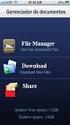 COMPARTILHAMENTO DE PASTAS DE E-MAIL A ferramenta de e-mail da plataforma Office 365 permite o compartilhamento de pastas de e-mail entre usuários. Acompanhe, neste documento, como você (usuário) pode
COMPARTILHAMENTO DE PASTAS DE E-MAIL A ferramenta de e-mail da plataforma Office 365 permite o compartilhamento de pastas de e-mail entre usuários. Acompanhe, neste documento, como você (usuário) pode
MANUAL DO SISTEMA DE SUPORTE
 MANUAL DO SISTEMA DE SUPORTE Depart. De Tecnologia da Informação Manual do sistema de suporte do setor de T.I. da Transpedrosa. Atualização 0.90.3. 1 Sumário Login...2 Abrir sistema...2 Autenticação...2
MANUAL DO SISTEMA DE SUPORTE Depart. De Tecnologia da Informação Manual do sistema de suporte do setor de T.I. da Transpedrosa. Atualização 0.90.3. 1 Sumário Login...2 Abrir sistema...2 Autenticação...2
Manual de uso Monuv USUÁRIO DO TIPO CLIENTE
 Manual de uso Monuv USUÁRIO DO TIPO CLIENTE Índice O manual de uso é uma importante ferramenta pois permite que usuários da plataforma estejam aptos a navegar com facilidade e utilizar todas as funções
Manual de uso Monuv USUÁRIO DO TIPO CLIENTE Índice O manual de uso é uma importante ferramenta pois permite que usuários da plataforma estejam aptos a navegar com facilidade e utilizar todas as funções
WordPress Institucional UFPel Manual do tema UFPel 2.0
 PRÓ-REITORIA DE GESTÃO DA INFORMAÇÃO E COMUNICAÇÃO COORDENAÇÃO DE SISTEMAS DE INFORMAÇÃO SEÇÃO DE PROJETOS DE WEBSITES WordPress Institucional UFPel Manual do tema UFPel 2.0 Versão 2.8.5 Julho de 2017
PRÓ-REITORIA DE GESTÃO DA INFORMAÇÃO E COMUNICAÇÃO COORDENAÇÃO DE SISTEMAS DE INFORMAÇÃO SEÇÃO DE PROJETOS DE WEBSITES WordPress Institucional UFPel Manual do tema UFPel 2.0 Versão 2.8.5 Julho de 2017
GUIA PRÁTICO PARA O USUÁRIO
 GUIA PRÁTICO PARA O USUÁRIO SUMÁRIO Introdução...3 Download...3 Chave de Registro... 4 Considerações Importantes...4 Primeiros passos...5 Acessando o Servidor Local... 5 Tela Inicial do Sitrad Pro... 6
GUIA PRÁTICO PARA O USUÁRIO SUMÁRIO Introdução...3 Download...3 Chave de Registro... 4 Considerações Importantes...4 Primeiros passos...5 Acessando o Servidor Local... 5 Tela Inicial do Sitrad Pro... 6
Biblioteca Digital Minha Biblioteca
 Biblioteca Digital Minha Biblioteca Sumário 1. TELA PRINCIPAL... 4 1.1 Exibição... 4 1.1.1 Visualização em grade... 4 1.1.2 Visualização em lista... 4 1.2 Filtro... 5 1.3 Ordem... 6 1.4 Pesquisar títulos...
Biblioteca Digital Minha Biblioteca Sumário 1. TELA PRINCIPAL... 4 1.1 Exibição... 4 1.1.1 Visualização em grade... 4 1.1.2 Visualização em lista... 4 1.2 Filtro... 5 1.3 Ordem... 6 1.4 Pesquisar títulos...
SISTEMA DE GESTÃO PEDAGÓGICA Manual do Professor
 SISTEMA DE GESTÃO PEDAGÓGICA Manual do Professor SISTEMA DE GESTÃO PEDAGÓGICA Versão 1.0 1. Cadastro no sistema - Acesse o sistema pelo endereço: http://www.professor.ms.gov.br. - Clique no link na parte
SISTEMA DE GESTÃO PEDAGÓGICA Manual do Professor SISTEMA DE GESTÃO PEDAGÓGICA Versão 1.0 1. Cadastro no sistema - Acesse o sistema pelo endereço: http://www.professor.ms.gov.br. - Clique no link na parte
Manual Pedido Eletrônico Orgafarma
 Manual Pedido Eletrônico Orgafarma Versão do manual: 1.0 Data: 15/12/2017 Autor: Vitor Souza Sumário Apresentação... 3 Primeiro acesso... 3 Tela principal... 6 Inclusão de pedidos... 6 Importação de pedidos...
Manual Pedido Eletrônico Orgafarma Versão do manual: 1.0 Data: 15/12/2017 Autor: Vitor Souza Sumário Apresentação... 3 Primeiro acesso... 3 Tela principal... 6 Inclusão de pedidos... 6 Importação de pedidos...
Guia para testes AfixInv (Demonstração)
 Guia para testes AfixInv (Demonstração) INTRODUÇÃO Esse guia foi criado para auxiliar a demonstração da solução para inventários do Ativo Imobilizado utilizando o aplicativo AfixInv. AfixInv aplicativo
Guia para testes AfixInv (Demonstração) INTRODUÇÃO Esse guia foi criado para auxiliar a demonstração da solução para inventários do Ativo Imobilizado utilizando o aplicativo AfixInv. AfixInv aplicativo
Sumário. Introdução 2. Página Inicial 3. Barra de Navegação 5. Configurações e demais Opções 6. Monitor de eventos 7. Mensagens 8. Blocos 9.
 Manual do Aluno Sumário Introdução 2 Página Inicial 3 Barra de Navegação 5 Configurações e demais Opções 6 Monitor de eventos 7 Mensagens 8 Blocos 9 Painel 10 Calendário 11 Arquivos Privados 12 Área da
Manual do Aluno Sumário Introdução 2 Página Inicial 3 Barra de Navegação 5 Configurações e demais Opções 6 Monitor de eventos 7 Mensagens 8 Blocos 9 Painel 10 Calendário 11 Arquivos Privados 12 Área da
MANUAL DE PUBLICAÇÃO NO PORTAL CAMPUS MATÃO
 INSTITUTO FEDERAL DE EDUCAÇÃO, CIÊNCIA E TECNOLOGIA DE SÃO PAULO CAMPUS MATÃO MANUAL DE PUBLICAÇÃO NO PORTAL CAMPUS MATÃO AUTOR: COORDENADORIA DE TECNOLOGIA DA INFORMAÇÃO CAMPUS MATÃO MATÃO 2016 SUMÁRIO
INSTITUTO FEDERAL DE EDUCAÇÃO, CIÊNCIA E TECNOLOGIA DE SÃO PAULO CAMPUS MATÃO MANUAL DE PUBLICAÇÃO NO PORTAL CAMPUS MATÃO AUTOR: COORDENADORIA DE TECNOLOGIA DA INFORMAÇÃO CAMPUS MATÃO MATÃO 2016 SUMÁRIO
Assistência ao Estudante SIGAA. Manual do Coordenador
 Assistência ao Estudante SIGAA Manual do Coordenador SIGAA Módulo Assistência ao Estudante 1 Sumário PARTE I INSTRUÇÕES GERAIS...3 RECOMENDAÇÕES...3 ACESSANDO O SISTEMA...3 Acesse o SIGAA...3 Acesse o
Assistência ao Estudante SIGAA Manual do Coordenador SIGAA Módulo Assistência ao Estudante 1 Sumário PARTE I INSTRUÇÕES GERAIS...3 RECOMENDAÇÕES...3 ACESSANDO O SISTEMA...3 Acesse o SIGAA...3 Acesse o
ForPDI. 1. Cadastro. Completar cadastro
 ua an M ld o io ár su U I D rp Fo Sumário 1 - Cadastro... 3 2 - Login no sistema... 4 3 Recuperação de senha... 5 4 - Configurações do Sistema... 9 5 Pré-cadastro de usuários... 10 6 - Editar perfil do
ua an M ld o io ár su U I D rp Fo Sumário 1 - Cadastro... 3 2 - Login no sistema... 4 3 Recuperação de senha... 5 4 - Configurações do Sistema... 9 5 Pré-cadastro de usuários... 10 6 - Editar perfil do
Manual do Usuário. Versão 1.0. Página 1 de 73
 Manual do Usuário Versão 1.0 Página 1 de 73 1 Apresentação O Ondamailing é a nova plataforma do Onda para envio de campanhas de e-mail marketing de forma eficiente e intuitiva e que cumpre com os padrões
Manual do Usuário Versão 1.0 Página 1 de 73 1 Apresentação O Ondamailing é a nova plataforma do Onda para envio de campanhas de e-mail marketing de forma eficiente e intuitiva e que cumpre com os padrões
A JL tem uma super novidade. para sua empresa!!!!
 A JL tem uma super novidade para sua empresa!!!! Novo sistema de Gestão de Documentos chamado Área do Cliente muito mais fácil e mais completo que substituirá o Safe-doc a partir de 01/10/2015! Prezado
A JL tem uma super novidade para sua empresa!!!! Novo sistema de Gestão de Documentos chamado Área do Cliente muito mais fácil e mais completo que substituirá o Safe-doc a partir de 01/10/2015! Prezado
COLABORATIVO Ver 1 01 de Dezembro de 2016
 COLABORATIVO Ver 1 01 de Dezembro de 2016 Menu Colaborativo O CRM Senior prioriza o fluxo da informação na organização, onde possui agenda corporativa dos usuários, tarefas, eventos, recados e consulta
COLABORATIVO Ver 1 01 de Dezembro de 2016 Menu Colaborativo O CRM Senior prioriza o fluxo da informação na organização, onde possui agenda corporativa dos usuários, tarefas, eventos, recados e consulta
Obrigado por adquirir o GNOTE da IDEON Brazil, o mais moderno gerenciador de conteúdos da Internet.
 Obrigado por adquirir o GNOTE da IDEON Brazil, o mais moderno gerenciador de conteúdos da Internet. Esse manual foi desenvolvido com o intuito de que você use de maneira eficaz os recursos que ele oferece
Obrigado por adquirir o GNOTE da IDEON Brazil, o mais moderno gerenciador de conteúdos da Internet. Esse manual foi desenvolvido com o intuito de que você use de maneira eficaz os recursos que ele oferece
Cláusula de Confidencialidade
 Cláusula de Confidencialidade A informação contida neste documento é de propriedade da SUNTECH S.A. e foi preparada para uso exclusivo do cliente, no contexto dos serviços propostos, devendo ser tratada
Cláusula de Confidencialidade A informação contida neste documento é de propriedade da SUNTECH S.A. e foi preparada para uso exclusivo do cliente, no contexto dos serviços propostos, devendo ser tratada
Manual para atualização do portal do CNPq - versão 1.0 Popularização da Ciência
 Manual para atualização do portal do CNPq - versão 1.0 Popularização da Ciência Sumário 1. INTRODUÇÃO...3 1.1. Finalidade...3 2. METAS E RESTRIÇÕES PARA ATUALIZAÇÃO...3 2.1. Metas...3 2.2. Restrições...3
Manual para atualização do portal do CNPq - versão 1.0 Popularização da Ciência Sumário 1. INTRODUÇÃO...3 1.1. Finalidade...3 2. METAS E RESTRIÇÕES PARA ATUALIZAÇÃO...3 2.1. Metas...3 2.2. Restrições...3
CONTROLE DE VIAGEM. Figura 1: Tela de monitoramento de viagens.
 CONTROLE DE VIAGEM Permite o planejamento e acompanhamento de viagens baseadas em rotas pré cadastradas através do sistema. O usuário programa uma viagem para uma rota com dois ou mais pontos de destino
CONTROLE DE VIAGEM Permite o planejamento e acompanhamento de viagens baseadas em rotas pré cadastradas através do sistema. O usuário programa uma viagem para uma rota com dois ou mais pontos de destino
Orçamento Financeiro. Sumário
 Orçamento Financeiro Sumário Orçamento Financeiro... 1 Sumário... 1 1. Descrição do Processo... 2 2. Módulos envolvidos... 2 3. Parâmetros... 2 4. Passo a Passo... 2 1. Cadastro do Orçamento Financeiro:...
Orçamento Financeiro Sumário Orçamento Financeiro... 1 Sumário... 1 1. Descrição do Processo... 2 2. Módulos envolvidos... 2 3. Parâmetros... 2 4. Passo a Passo... 2 1. Cadastro do Orçamento Financeiro:...
CURSO BÁSICO. Ao selecionar a sua disciplina, aparecerá a página principal contendo as informações e as atividades disponíveis.
 CURSO BÁSICO COMO PARTICIPAR Da disciplina Ao selecionar a sua disciplina, aparecerá a página principal contendo as informações e as atividades disponíveis. Na parte superior da tela há uma barra de navegação
CURSO BÁSICO COMO PARTICIPAR Da disciplina Ao selecionar a sua disciplina, aparecerá a página principal contendo as informações e as atividades disponíveis. Na parte superior da tela há uma barra de navegação
Clicando nesse botão aparecerá um menu no qual deve ser selecionada a porta serial em que o Rasther está ligada. Depois clique em OK.
 Requisitos básicos do sistema - Windows 98 ou milenium. - Pentium II 300 MHz (no mínimo). - 64 MB RAM. - Porta serial disponível. - 15 MB de espaço livre no HD. - Resolução de vídeo de 800X600 mode 16
Requisitos básicos do sistema - Windows 98 ou milenium. - Pentium II 300 MHz (no mínimo). - 64 MB RAM. - Porta serial disponível. - 15 MB de espaço livre no HD. - Resolução de vídeo de 800X600 mode 16
Tutorial QGIS Aula 10
 Geração de Cartas e Impressão Engenharia de Agrimensura e Cartografia Caio Henrique de Souza Gregory Baldim Carvalho Diego Fernandes Disciplina: Sistemas de Informações Geográficas Professor: Angelo Marcos
Geração de Cartas e Impressão Engenharia de Agrimensura e Cartografia Caio Henrique de Souza Gregory Baldim Carvalho Diego Fernandes Disciplina: Sistemas de Informações Geográficas Professor: Angelo Marcos
Manual do Portal da UFPE para Editores de Conteúdo Manual Publicadores de Conteúdo no Portal
 Manual Publicadores de Conteúdo no Portal Página 1 / 24 1. Login... 3 1. Fazendo login:... 3 2. Alterando dados pessoais:... 3 3. Alterando imagem de perfil:... 4 4. Alterando senha:... 5 5. Recuperando
Manual Publicadores de Conteúdo no Portal Página 1 / 24 1. Login... 3 1. Fazendo login:... 3 2. Alterando dados pessoais:... 3 3. Alterando imagem de perfil:... 4 4. Alterando senha:... 5 5. Recuperando
Gerabyte AFV (Automação de Força de Venda) Manual do Aplicativo
 Gerabyte AFV (Automação de Força de Venda) Manual do Aplicativo Versão 2.18 1 Sumário 1 Instalação do AFV...3 2 Configurações do AFV...4 3 Recebendo as tabelas...6 4 Consultando clientes...6 5 Consultando
Gerabyte AFV (Automação de Força de Venda) Manual do Aplicativo Versão 2.18 1 Sumário 1 Instalação do AFV...3 2 Configurações do AFV...4 3 Recebendo as tabelas...6 4 Consultando clientes...6 5 Consultando
Manual do Professor. Conferência Web
 Manual do Professor Conferência Web SUMÁRIO 1. Acesso ao serviço de Conferência Web... 2 Página principal do serviço... 3 Login Conferência Web... 5 2. Ativando o microfone (caso seja Professor)... 7 3.
Manual do Professor Conferência Web SUMÁRIO 1. Acesso ao serviço de Conferência Web... 2 Página principal do serviço... 3 Login Conferência Web... 5 2. Ativando o microfone (caso seja Professor)... 7 3.
A instalação será feita através do link Setup Magni 2, situado no CD do Rasther.
 Requisitos básicos do sistema - Windows 98, Millenium, XP ou 2000. - Pentium III 500 MHz (no mínimo). - 64 MB RAM. - Porta serial disponível. - 15 MB de espaço livre no HD. - Resolução de vídeo de 800X600
Requisitos básicos do sistema - Windows 98, Millenium, XP ou 2000. - Pentium III 500 MHz (no mínimo). - 64 MB RAM. - Porta serial disponível. - 15 MB de espaço livre no HD. - Resolução de vídeo de 800X600
Guia de ajuda on-line FAQ V1.2
 Guia de ajuda on-line FAQ V1.2 P: Como faço para encontrar voos no mapa? Clique em um ponto no mapa para iniciar uma pesquisa. A seguir, selecione a opção desejada no menu da tela para visualizar a informação
Guia de ajuda on-line FAQ V1.2 P: Como faço para encontrar voos no mapa? Clique em um ponto no mapa para iniciar uma pesquisa. A seguir, selecione a opção desejada no menu da tela para visualizar a informação
RPPA. Coordenador. (51)
 RPPA Coordenador (51) 3330 7771 suporte@qualitin.com 1 Capítulo Página 0 Fazendo seu login 4 0.1 Menu de navegação 9 1 Dashboard 12 2 Monitores 18 3 Agenda 24 4 Histórico 28 5- Análise 37 6 Pendências
RPPA Coordenador (51) 3330 7771 suporte@qualitin.com 1 Capítulo Página 0 Fazendo seu login 4 0.1 Menu de navegação 9 1 Dashboard 12 2 Monitores 18 3 Agenda 24 4 Histórico 28 5- Análise 37 6 Pendências
TUTORIAL Comissão Julgadora Municipal
 TUTORIAL Comissão Julgadora Municipal Na 4ª edição da Olimpíada de Língua Portuguesa Escrevendo o Futuro, os textos selecionados pela Comissão Julgadora Municipal deverão ser enviados para a etapa estadual
TUTORIAL Comissão Julgadora Municipal Na 4ª edição da Olimpíada de Língua Portuguesa Escrevendo o Futuro, os textos selecionados pela Comissão Julgadora Municipal deverão ser enviados para a etapa estadual
Tutorial SQL Server 2014 Express
 Tutorial SQL Server 2014 Express Tutorial para o download: Passo 1: Faça o download do SQL Server 2014 Express acessando o link : https://www.microsoft.com/pt-br/download/details.aspx?id=42299. Passo 2:
Tutorial SQL Server 2014 Express Tutorial para o download: Passo 1: Faça o download do SQL Server 2014 Express acessando o link : https://www.microsoft.com/pt-br/download/details.aspx?id=42299. Passo 2:
MANUAL DE UTILIZAÇÃO DO SOFTWARE DE IMPRESSÃO DE ETIQUETAS MOORE.
 MANUAL DE UTILIZAÇÃO DO SOFTWARE DE IMPRESSÃO DE ETIQUETAS MOORE. Uma marca de sucesso da 1 CONTEÚDO 3 3 3 4 4 5 5 6 6 6 6 7 7 7 7 8 9 9 10 10 10 11 11 11 11 12 12 13 SOFTWARE DE IMPRESSÃO DE ETIQUETAS
MANUAL DE UTILIZAÇÃO DO SOFTWARE DE IMPRESSÃO DE ETIQUETAS MOORE. Uma marca de sucesso da 1 CONTEÚDO 3 3 3 4 4 5 5 6 6 6 6 7 7 7 7 8 9 9 10 10 10 11 11 11 11 12 12 13 SOFTWARE DE IMPRESSÃO DE ETIQUETAS
Sumário. Tutorial: Webquest
 1 Sumário Acessando a Ferramenta... 2 Página Inicial do ambiente de Ferramentas... 3 Acessar o ambiente da Webquest... 4 Criando uma Webquest... 5 Etapas para Criação da Webquest... 6 Gerenciador de imagem...
1 Sumário Acessando a Ferramenta... 2 Página Inicial do ambiente de Ferramentas... 3 Acessar o ambiente da Webquest... 4 Criando uma Webquest... 5 Etapas para Criação da Webquest... 6 Gerenciador de imagem...
Este Guia fornece uma visão geral sobre os banners. Seu posicionamento e formatações em HTML. Versão
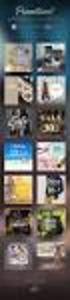 O site desenvolvido pela SH3 é intuitivo, totalmente gerenciado através de um painel de administração. Nele o usuário responsável será mantenedor de todas as informações e configurações existentes, podendo
O site desenvolvido pela SH3 é intuitivo, totalmente gerenciado através de um painel de administração. Nele o usuário responsável será mantenedor de todas as informações e configurações existentes, podendo
Data4Company Guia ra pido do Portal WEB
 Data4Company Guia ra pido do Portal WEB Acessar o portal 1. Acesse o endereço do Data4Company e informe o ambiente, usuário e sua senha. 2. Essa é a tela inicial. Nessa tela aparecem os dados sobre os
Data4Company Guia ra pido do Portal WEB Acessar o portal 1. Acesse o endereço do Data4Company e informe o ambiente, usuário e sua senha. 2. Essa é a tela inicial. Nessa tela aparecem os dados sobre os
Seções de aula (Seminários)
 Seções de aula (Seminários) É possível criar uma aula com seções no Turnitin, caso seções de uma aula sejam ministradas por outros professores ou por professores assistentes. Uma aula magna de nível máximo
Seções de aula (Seminários) É possível criar uma aula com seções no Turnitin, caso seções de uma aula sejam ministradas por outros professores ou por professores assistentes. Uma aula magna de nível máximo
GUIA PARA CONFIGURAÇÃO DE CORREIO ELETRÔNICO
 GUIA PARA CONFIGURAÇÃO DE CORREIO ELETRÔNICO Conteúdo MICROSOFT OUTLOOK 2007 e 2010... 3 Adicionando uma NOVA CONTA usando o Assistente... 3 Adicionando uma NOVA CONTA usando o menu Ferramentas... 8 MICROSOFT
GUIA PARA CONFIGURAÇÃO DE CORREIO ELETRÔNICO Conteúdo MICROSOFT OUTLOOK 2007 e 2010... 3 Adicionando uma NOVA CONTA usando o Assistente... 3 Adicionando uma NOVA CONTA usando o menu Ferramentas... 8 MICROSOFT
Manual de Utilização do software Colacril Office para criação e impressão de etiquetas. Manual de Utilização
 Manual de Utilização do software Colacril Office para criação e impressão de etiquetas. Manual de Utilização Conteúdo Colacril Office... 3 Instalação do Colacril... 3 Inicialização do Colacril Office...
Manual de Utilização do software Colacril Office para criação e impressão de etiquetas. Manual de Utilização Conteúdo Colacril Office... 3 Instalação do Colacril... 3 Inicialização do Colacril Office...
Manual do Usuário. Sistema de Contas Públicas
 Manual do Usuário Sistema de Contas Públicas Versão 2.9 Índice Introdução...3 Localizando o sistema...4 Acessando o Sistema...7 Downloads...10 Autenticação do Sistema...21 Errado...21 Correto...23 Cadastrar...26
Manual do Usuário Sistema de Contas Públicas Versão 2.9 Índice Introdução...3 Localizando o sistema...4 Acessando o Sistema...7 Downloads...10 Autenticação do Sistema...21 Errado...21 Correto...23 Cadastrar...26
Faça seu login na página pt-br.wordpress.com. Caso ainda não tenha um login, registre-se.
 WORDPRESS Faça seu login na página pt-br.wordpress.com. Caso ainda não tenha um login, registre-se. Na aba Meus blogs, clique em administrar blog para acessar as funcionalidades de seu blog: 1 Em aparência
WORDPRESS Faça seu login na página pt-br.wordpress.com. Caso ainda não tenha um login, registre-se. Na aba Meus blogs, clique em administrar blog para acessar as funcionalidades de seu blog: 1 Em aparência
SIGA-GUANDU MANUAL DO USUÁRIO 1
 SIGA-GUANDU MANUAL DO USUÁRIO 1 SIGA-GUANDU MANUAL DO USUÁRIO 2 SUMÁRIO 1. APRESENTAÇÃO... 3 1.1 SIGA-GUANDU... 3 2. FUNCIONALIDADES COMUNS AOS USUÁRIOS... 3 2.1 ACESSO AO SISTEMA... 3 2.1.1 ACESSANDO
SIGA-GUANDU MANUAL DO USUÁRIO 1 SIGA-GUANDU MANUAL DO USUÁRIO 2 SUMÁRIO 1. APRESENTAÇÃO... 3 1.1 SIGA-GUANDU... 3 2. FUNCIONALIDADES COMUNS AOS USUÁRIOS... 3 2.1 ACESSO AO SISTEMA... 3 2.1.1 ACESSANDO
Manual do Professor AVA - Moodle/Unesp (versão 3.0) Grupos e agrupamentos
 Manual do Professor AVA - Moodle/Unesp (versão 3.0) Grupos e agrupamentos O Moodle permite trabalhar com grupos entre os alunos, não necessariamente a composição dos grupos que irão desenvolver uma atividade
Manual do Professor AVA - Moodle/Unesp (versão 3.0) Grupos e agrupamentos O Moodle permite trabalhar com grupos entre os alunos, não necessariamente a composição dos grupos que irão desenvolver uma atividade
Programa Institucional de Bolsa de Iniciação à Docência PIBID MANUAL DE OPERAÇÃO
 GERINF - Gerência de Informática Programa Institucional de Bolsa de Iniciação à Docência PIBID MANUAL DE OPERAÇÃO Maio, 2016 Sumário 1. Introdução... 3 2. Apresentação do Sistema... 2-4 2.1 Botões de ação...
GERINF - Gerência de Informática Programa Institucional de Bolsa de Iniciação à Docência PIBID MANUAL DE OPERAÇÃO Maio, 2016 Sumário 1. Introdução... 3 2. Apresentação do Sistema... 2-4 2.1 Botões de ação...
Sistema Gestão Portal UFGD
 Sistema Gestão Portal UFGD 1. Acesso ao Sistema de Gestão do Portal UFGD 1.1. Como acessar o Sistema de Gestão do Portal UFGD 2. Adicionar informações aos componentes 2.0.1. Adicionar Editais 2.0.2. Adicionar
Sistema Gestão Portal UFGD 1. Acesso ao Sistema de Gestão do Portal UFGD 1.1. Como acessar o Sistema de Gestão do Portal UFGD 2. Adicionar informações aos componentes 2.0.1. Adicionar Editais 2.0.2. Adicionar
Tutorial Localização de Aluno pelo Google Maps
 Tutorial Localização de Aluno pelo Google Maps Conteúdo 1 Visualizar Mapa de Endereço de Alunos... 1 1.1 Como utilizar os dados apresentados... 2 2 Como inserir ou alterar coordenadas... 4 2.1 Coordenadas
Tutorial Localização de Aluno pelo Google Maps Conteúdo 1 Visualizar Mapa de Endereço de Alunos... 1 1.1 Como utilizar os dados apresentados... 2 2 Como inserir ou alterar coordenadas... 4 2.1 Coordenadas
Manual Telemetria - Horímetro
 Sumário Apresentação... 2 Home... 2 Definição do Idioma... 3 Telemetria Horímetro... 4 Sensores... 5 Faixas Horímetro... 5 Configura Faixa Sensor... 14 Detalhado Período... 21 Consolidado Dia... 26 Consolidado
Sumário Apresentação... 2 Home... 2 Definição do Idioma... 3 Telemetria Horímetro... 4 Sensores... 5 Faixas Horímetro... 5 Configura Faixa Sensor... 14 Detalhado Período... 21 Consolidado Dia... 26 Consolidado
O uainov é uma plataforma de gerenciamento de ideias que permite que todas as pessoas de
 Apresentação O uainov é uma plataforma de gerenciamento de ideias que permite que todas as pessoas de sua organização criem e aprimorem iniciativas de inovação de maneira colaborativa para as mais variadas
Apresentação O uainov é uma plataforma de gerenciamento de ideias que permite que todas as pessoas de sua organização criem e aprimorem iniciativas de inovação de maneira colaborativa para as mais variadas
MANUAL DO INSTALADOR DE CURSOS VERSÃO
 ÍNDICE 1. Instalador de cursos... 2 1.1. Instalação do Instalador de cursos... 2 1.2. Conhecendo o Instalador de cursos... 5 1.2.1. Instalar Cursos... 5 1.2.2. Cursos Instalados... 8 1.2.3. Atualizações
ÍNDICE 1. Instalador de cursos... 2 1.1. Instalação do Instalador de cursos... 2 1.2. Conhecendo o Instalador de cursos... 5 1.2.1. Instalar Cursos... 5 1.2.2. Cursos Instalados... 8 1.2.3. Atualizações
AULA 2 Planos Vistas e Temas
 2.1 AULA 2 Planos Vistas e Temas Nesta aula serão apresentados os conceitos de Planos de Informação, Vista e Tema e sua manipulação no TerraView. Para isso será usado o banco de dados criado na AULA 1,
2.1 AULA 2 Planos Vistas e Temas Nesta aula serão apresentados os conceitos de Planos de Informação, Vista e Tema e sua manipulação no TerraView. Para isso será usado o banco de dados criado na AULA 1,
Tutorial de uso das Comunidades de Prática Otics
 Tutorial de uso das Comunidades de Prática Otics Última atualização: 01/02/2012 Sumário Comunidades de Prática... 3 Portal... 3 Criação... 4 Estrutura... 9 Componentes... 10 Créditos... 17 2 Comunidades
Tutorial de uso das Comunidades de Prática Otics Última atualização: 01/02/2012 Sumário Comunidades de Prática... 3 Portal... 3 Criação... 4 Estrutura... 9 Componentes... 10 Créditos... 17 2 Comunidades
Sibele Loss Edimara Heis
 Sibele Loss Edimara Heis 2016 TUTORIAL ETC Tela Inicial É a primeira tela que aparece ao se logar no sistema. Nesta tela encontram se as funcionalidades do ETC (Notificações, Documentos, Biblioteca, Mensagens,
Sibele Loss Edimara Heis 2016 TUTORIAL ETC Tela Inicial É a primeira tela que aparece ao se logar no sistema. Nesta tela encontram se as funcionalidades do ETC (Notificações, Documentos, Biblioteca, Mensagens,
Ambiente de programação
 EXPLORANDO O O que é o SCRATCH? O software Scratch é um ambiente para a criação de jogos, histórias e animações, usando raciocínio lógico. A partir desta ferramenta é possível exercitar conceitos de lógica
EXPLORANDO O O que é o SCRATCH? O software Scratch é um ambiente para a criação de jogos, histórias e animações, usando raciocínio lógico. A partir desta ferramenta é possível exercitar conceitos de lógica
GUIA DO USUÁRIO HEPATITE
 IBILCE UNESP 2012 GUIA DO USUÁRIO HEPATITE Coordenação: Prof. Dr. Carlos Roberto Valêncio IBILCE - UNESP2012 Controle do Documento Título GBD Guia do Usuário HEPATITE Informações Gerais Nome do Arquivo
IBILCE UNESP 2012 GUIA DO USUÁRIO HEPATITE Coordenação: Prof. Dr. Carlos Roberto Valêncio IBILCE - UNESP2012 Controle do Documento Título GBD Guia do Usuário HEPATITE Informações Gerais Nome do Arquivo
Apostila de Treinamento
 Apostila de Treinamento 30-105 Utilização e Administração do Módulo de Gestão do Desempenho Corporativo do STRATWs One Telas referentes à Utilização do Módulo Acessando o Módulo de Gestão do Desempenho
Apostila de Treinamento 30-105 Utilização e Administração do Módulo de Gestão do Desempenho Corporativo do STRATWs One Telas referentes à Utilização do Módulo Acessando o Módulo de Gestão do Desempenho
Manual para atualização do portal do CNPq - versão 1.0 Parcerias
 Manual para atualização do portal do CNPq - versão 1.0 Parcerias Sumário 1. INTRODUÇÃO... 3 1.1. Finalidade... 3 2. METAS E RESTRIÇÕES PARA ATUALIZAÇÃO... 3 2.1. Metas... 3 2.2. Restrições... 3 3. ACESSANDO
Manual para atualização do portal do CNPq - versão 1.0 Parcerias Sumário 1. INTRODUÇÃO... 3 1.1. Finalidade... 3 2. METAS E RESTRIÇÕES PARA ATUALIZAÇÃO... 3 2.1. Metas... 3 2.2. Restrições... 3 3. ACESSANDO
